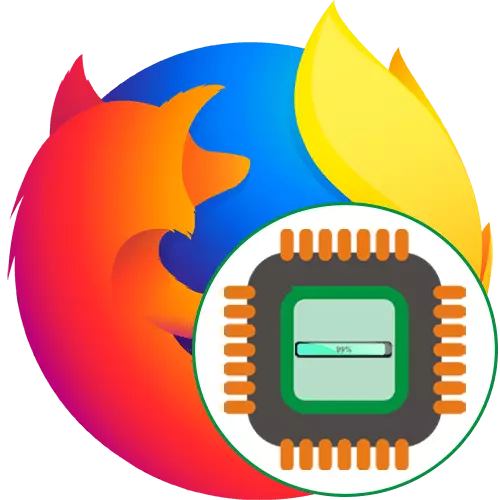
ແຕ່ລະໂຄງການຄອມພິວເຕີໃນລະຫວ່າງການເຮັດວຽກຂອງມັນບໍລິໂພກຊັບພະຍາກອນລະບົບຈໍານວນຫນຶ່ງ. Windows ແຈກຄຸ້ມຄອງຄວາມສໍາຄັນໂດຍອັດຕະໂນມັດສໍາລັບແຕ່ລະຂະບວນການເຮັດວຽກ. ຖ້າບາງສ່ວນຂອງການສະຫມັກຕົ້ນຕໍເຮັດໃຫ້ມີການໂຫຼດໃຫຍ່ຂື້ນໃນໂປເຊດເຊີ, ທຸກຄົນສາມາດຊ້າລົງ, ເຊິ່ງນໍາໄປສູ່ການເກີດຂື້ນຂອງເບກແລະຄວາມລ່າຊ້າຕ່າງໆ. ປົກກະຕິແລ້ວ, ຜູ້ໃຊ້ຈົ່ມວ່າ Browser Mozilla Firefox ກາຍເປັນລິ້ງທີ່ໃຊ້ຊັບພະຍາກອນສ່ວນໃຫຍ່ຂອງ CPU, ເຊິ່ງກໍ່ໃຫ້ເກີດຄວາມຜິດປົກກະຕິ. ຕໍ່ໄປ, ພວກເຮົາຕ້ອງການບອກກ່ຽວກັບວິທີການຂອງການຕໍ່ສູ້ສະຖານະການນີ້.
ພວກເຮົາແກ້ໄຂບັນຫາກັບຕົວທ່ອງເວັບທີ່ກໍາລັງໂຫລດ Mozilla Firefox
ໃນເບື້ອງຕົ້ນ, Firefox ບໍ່ໄດ້ໃຊ້ຊັບພະຍາກອນລະບົບຈໍານວນຫຼວງຫຼາຍ, ລວມທັງອໍານາດຂອງໂປເຊດເຊີ, ແຕ່ວ່າບາງເຫດຜົນທີ່ກະຕຸ້ນໃຫ້ມີການເພີ່ມຂື້ນຢ່າງແຮງ. ນີ້ແມ່ນກ່ຽວຂ້ອງກັບຄວາມລົ້ມເຫລວຂອງຕົວທ່ອງເວັບຫຼືພາຍໃນ. ມັນເປັນສິ່ງຈໍາເປັນທີ່ຈະຕ້ອງແກ້ໄຂບັນຫານີ້ໂດຍ Force Bute, ເລີ່ມຈາກວິທີທີ່ງ່າຍດາຍ, ມີປະສິດທິຜົນແລະສິ້ນສຸດດ້ວຍກໍລະນີທີ່ຫາຍາກ.ວິທີທີ່ 1: ປິດການຂະຫຍາຍ
ເພື່ອເລີ່ມຕົ້ນ, ພວກເຮົາສະເຫນີໃຫ້ປິດການໃຊ້ງານທັງຫມົດຢ່າງແທ້ຈິງທີ່ໄດ້ຕິດຕັ້ງກ່ອນຫນ້ານີ້. ຕາມທີ່ທ່ານຮູ້, ມັນມີຜົນກະທົບບໍ່ພຽງແຕ່ຈໍານວນຂອງ RAM, ແຕ່ຍັງໃຊ້ພະລັງງານຂອງ CPU. ເນື່ອງຈາກຄວາມລົ້ມເຫລວບາງຢ່າງຫຼືການດໍາເນີນງານທີ່ບໍ່ຖືກຕ້ອງຂອງໂຄງການທີ່ຄ້າຍຄືກັນ, ບັນຫາການໂຫຼດສູງອາດຈະເກີດຂື້ນ.
- ເປີດເມນູ Firefox ໂດຍການກົດຮູບສັນຍາລັກທີ່ສະຫງວນທີ່ເປັນພິເສດໃນຮູບສາມເສັ້ນທາງນອນ. ໃນບັນຊີລາຍຊື່ທີ່ປະກົດວ່າ, ເລືອກ "Add-ons". ໄວກວ່າເຂົ້າໄປທີ່ພາກນີ້ຈະຊ່ວຍໃຫ້ Hot Key CTRL + Shift + A.
- ຢູ່ທີ່ນີ້, ໃກ້ກັບແຕ່ລະການຂະຫຍາຍການເຄື່ອນໄຫວ, ກົດທີ່ໄອຄອນໃນຮູບສາມຈຸດເພື່ອສະແດງການກະທໍາທີ່ມີຢູ່.
- ເລືອກຕົວເລືອກ "Disable" ຫຼື "ລຶບ" ຖ້າທ່ານບໍ່ໃຊ້ສ່ວນທີ່ຂະຫຍາຍໄດ້ເລີຍ.
- ທຸກໆໂປແກຼມທີ່ບໍ່ເຮັດວຽກຈະຖືກສະແດງຢູ່ໃນພາກສ່ວນແຍກຕ່າງຫາກ "ຖືກພິການ" ແລະຈະຖືກເນັ້ນໃຫ້ເຫັນດ້ວຍສີເທົາ.
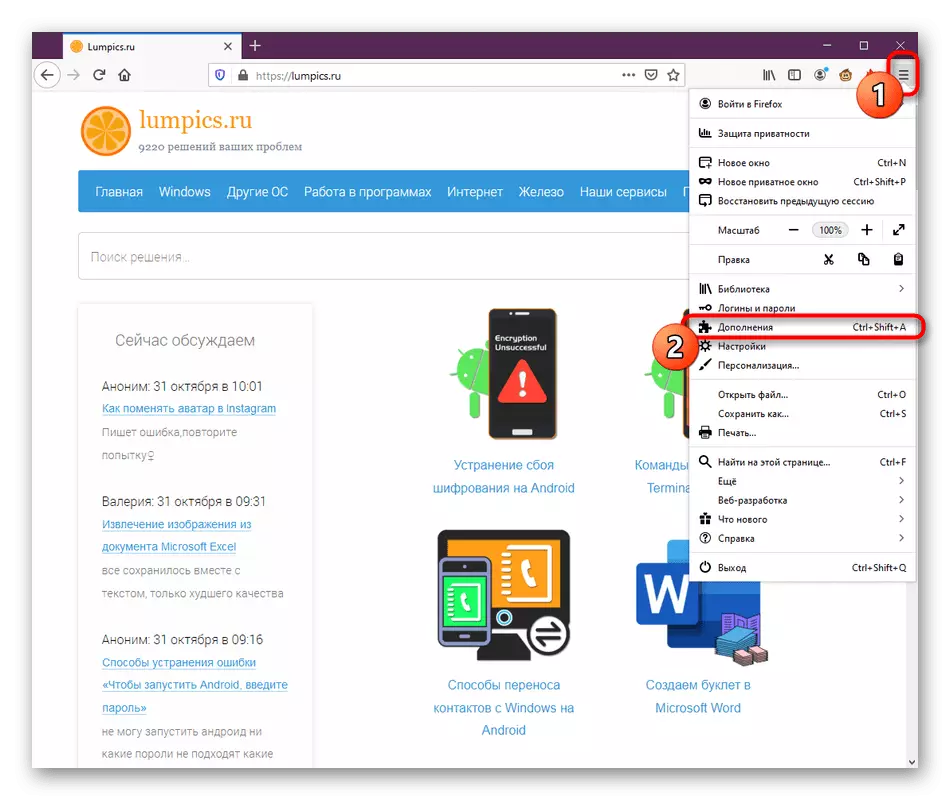
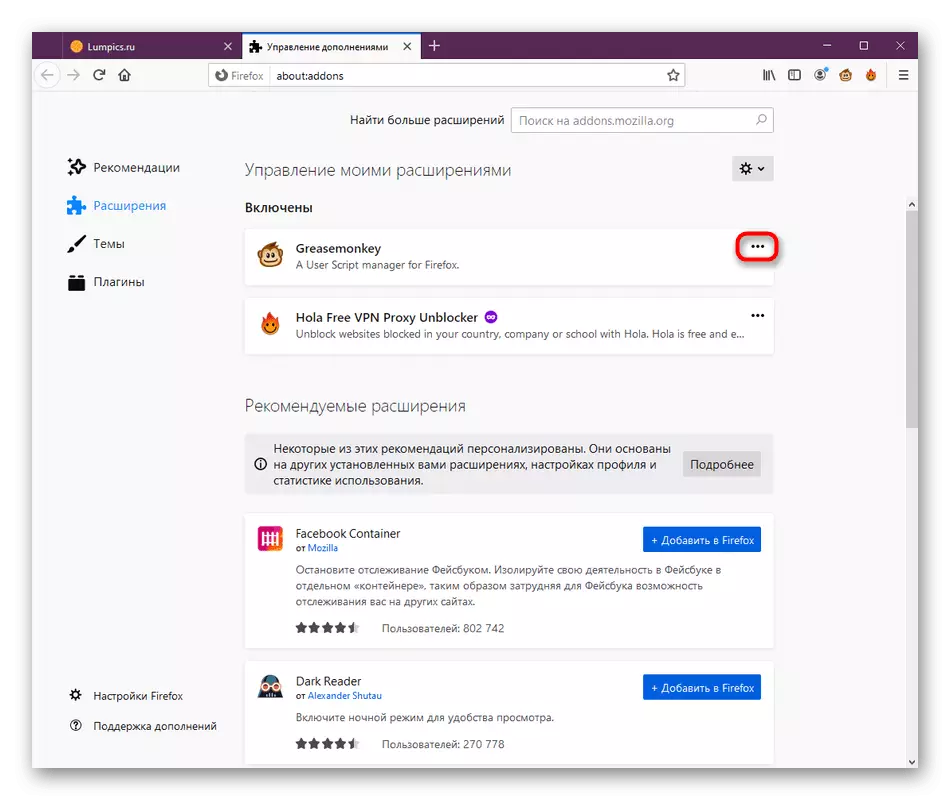
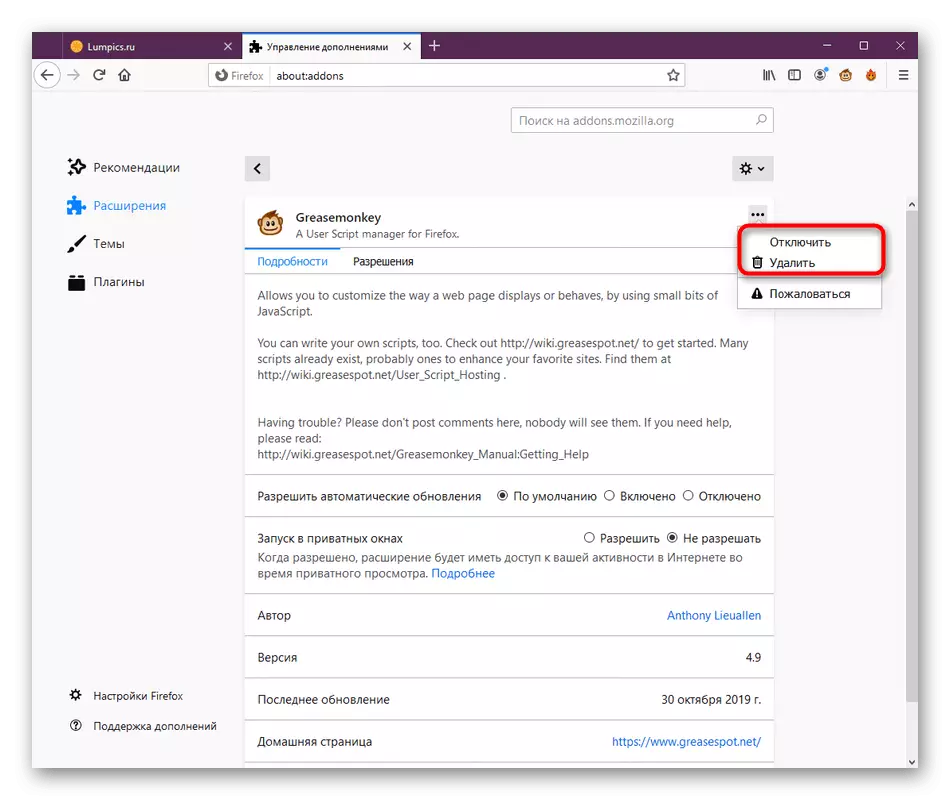

ຫຼັງຈາກນັ້ນ, ເລີ່ມຕົ້ນການພົວພັນມາດຕະຖານກັບ browser, ການໂຫຼດຕິດຕາມກ່ຽວກັບໂປເຊດເຊີ. ຖ້າມັນສະແດງໃຫ້ເຫັນວ່າຄະດີດັ່ງກ່າວປະກອບດ້ວຍບາງປະເພດຂອງການເພີ່ມເຕີມ, ອີກສະລັບ, ປ່ຽນພວກມັນແລະກວດເບິ່ງປະຕິກິລິຍາ. ຕິດຕັ້ງໃບສະຫມັກປັນຫາຫຼືກໍາຈັດມັນໄດ້ທັງຫມົດ, ເລືອກເອົາຄູ່ຮ່ວມງານທີ່ເຮັດວຽກ.
ວິທີທີ່ 2: ເປີດໃຊ້ຫົວຂໍ້ມາດຕະຖານ
ຜູ້ໃຊ້ບາງຄົນມັກດັດແປງ browser ໂດຍການຕັ້ງຫົວຂໍ້ຂອງການຕົກແຕ່ງ. ມີສາມຫົວຂໍ້ທີ່ມາດຕະຖານ, ແລະສ່ວນທີ່ເຫຼືອແມ່ນພັດທະນາໂດຍຜູ້ທີ່ມີຄວາມກະຕືລືລົ້ນແລະເພີ່ມເຂົ້າໃນ Firefox Add-ons. ບາງສ່ວນຂອງພວກມັນມີຄວາມຕ້ອງການເຊັ່ນກັນກັບຕ່ອມຫຼືນໍາໄປສູ່ຮູບລັກສະນະຂອງບັນຫາທີ່ແນ່ນອນ, ສະນັ້ນເຈົ້າຂອງຫົວຂໍ້ທັງຫມົດທີ່ພວກເຮົາແນະນໍາໃຫ້ໃຊ້ງານ.
- ເປີດ "ເມນູ" ແລະໄປທີ່ພາກ "Add-ons".
- ໃນທີ່ນີ້ທ່ານສົນໃຈໃນກະດານຢູ່ເບື້ອງຊ້າຍແລະຫົວຂໍ້ ".
- ໃນລາຍການ "ພິການ", ຊອກຫາການອອກແບບມາດຕະຖານແລະກະຕຸ້ນມັນ.
- ຫລັງຈາກນັ້ນ, ຫົວຂໍ້ຈະຍ້າຍໄປໂດຍອັດຕະໂນມັດໄປທີ່ "ເປີດໃຊ້ງານ" ໂດຍອັດຕະໂນມັດ.

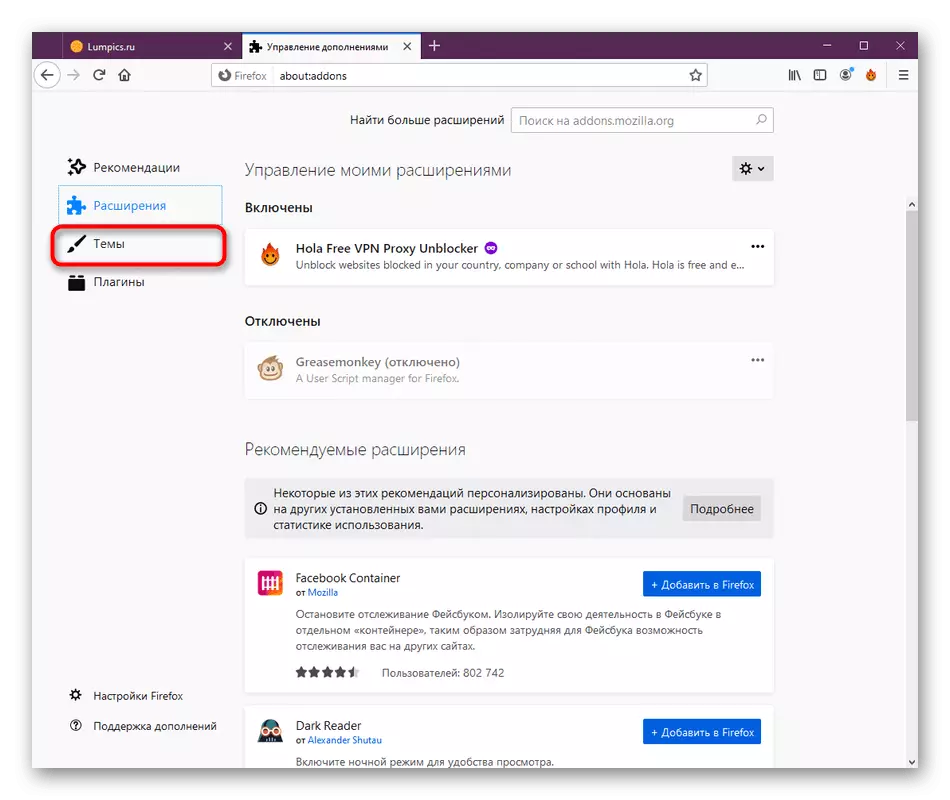
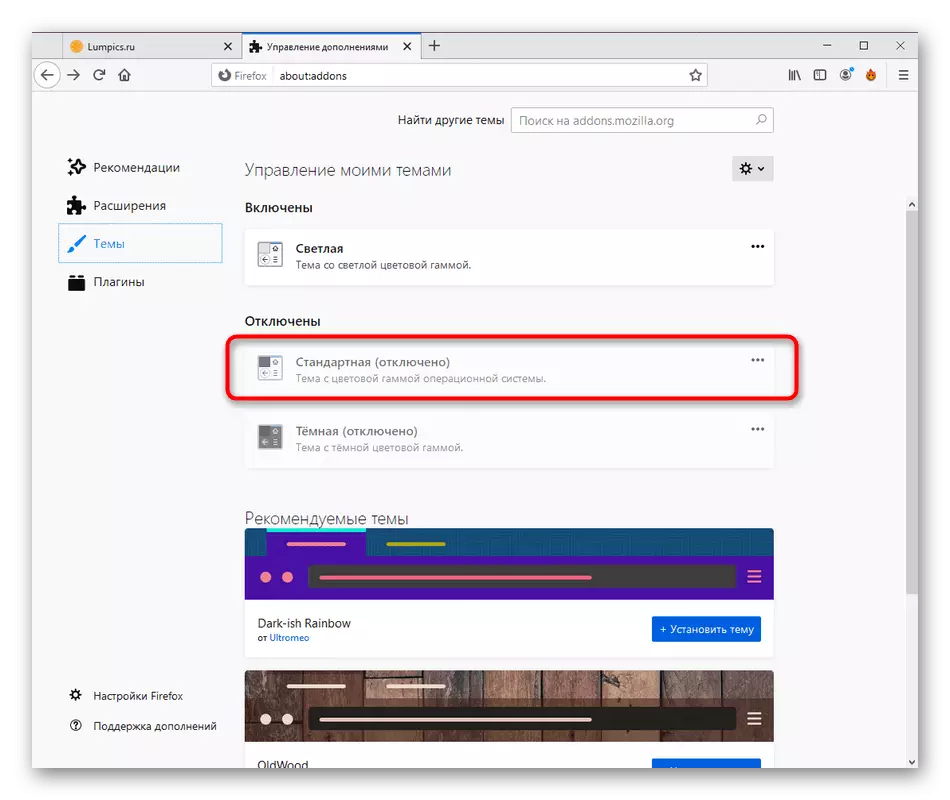
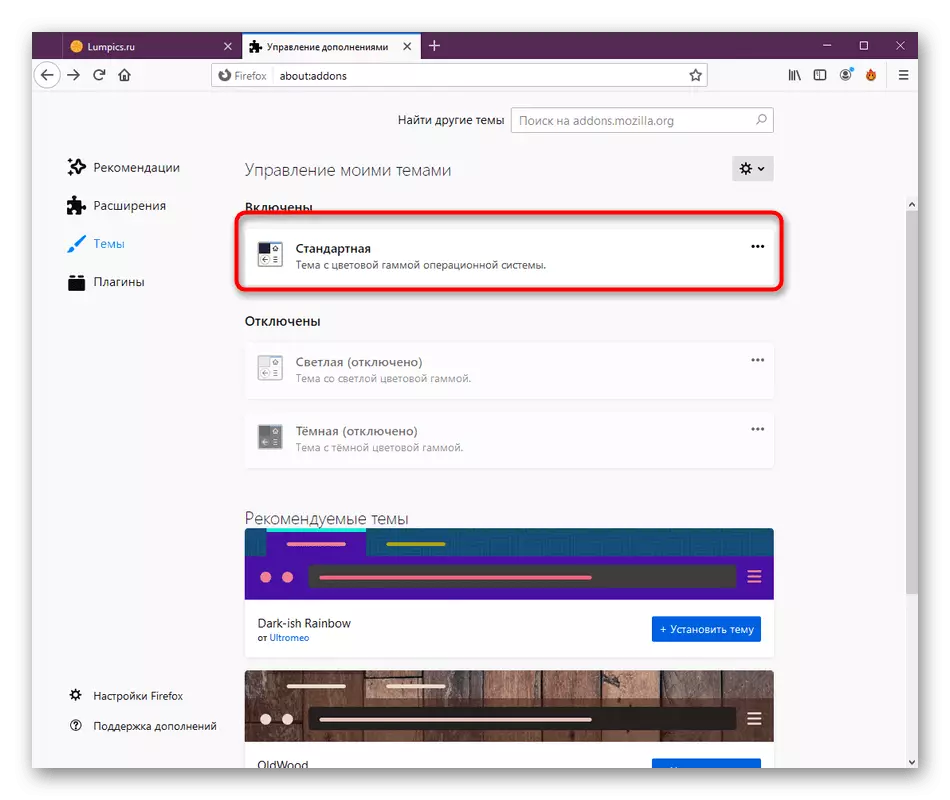
ໄດ້ຮັບການດໍາເນີນການຕໍ່ການທົດສອບການໂຫຼດ. ຖ້າມັນບໍ່ຕົກ, ທ່ານສາມາດກັບໄປຫາຫົວຂໍ້ຂອງຜູ້ໃຊ້ແລະພິຈາລະນາວິທີການດັ່ງຕໍ່ໄປນີ້ຂອງການແກ້ໄຂບັນຫາ.
ວິທີທີ່ 3: ການປັບປຸງ plugins
Mozilla Firefox ມີໂປແກຼມທີ່ມີການສ້າງແລະເພີ່ມເຕີມແລະເພີ່ມເຕີມທີ່ຊ່ວຍໃຫ້ທ່ານສາມາດປະຕິບັດຕົວເລືອກທີ່ແນ່ນອນ. ພວກເຂົາບໍ່ໄດ້ຖືກປັບປຸງສະເຫມີໂດຍອັດຕະໂນມັດ, ເຊິ່ງກໍ່ໃຫ້ເກີດຄວາມຂັດແຍ້ງ. ພວກເຮົາແນະນໍາໃຫ້ທ່ານກວດເບິ່ງຄວາມພ້ອມການປັບປຸງເພື່ອໃຫ້ແນ່ໃຈວ່າປັ ins ກອິນສໍາລັບການໂຫຼດຜິດປົກກະຕິໃນ CPU.
- ໃນພາກດຽວກັນ, ໂດຍມີການເພີ່ມເຕີມ, ທ່ານສົນໃຈໃນສາຍ "Plugins".
- ຢູ່ທີ່ນີ້, ຂະຫຍາຍບັນຊີລາຍຊື່ທີ່ບໍ່ມີຂື້ນກັບການຄວບຄຸມ.
- ກົດປຸ່ມ "Check Update".
- ທ່ານຈະໄດ້ຮັບການແຈ້ງເຕືອນວ່າການປັບປຸງໄດ້ຖືກຕິດຕັ້ງຫຼືບໍ່ພົບເຫັນໄດ້ເລີຍ.
- ຖ້າທ່ານໃຊ້ໂປແກຼມບາງຢ່າງທີ່ກໍາຫນົດເອງ, ກະຕຸ້ນທາງເລືອກ "ເປີດໃຊ້ງານໃນການຂໍ" ສໍາລັບພວກເຂົາແລະໄປທີ່ສະຖານທີ່. ໃນເວລາທີ່ເຫມາະສົມ, ການແຈ້ງເຕືອນຈະໄດ້ຮັບການແຈ້ງເຕືອນກ່ຽວກັບຄໍາຖາມກ່ຽວກັບການລວມເອົາປັ plug ອກ. ເປີດໃຊ້ງານມັນແລະເບິ່ງວ່າການໂຫຼດໄດ້ປ່ຽນແປງຢູ່ໃນໂປເຊດເຊີແລ້ວ.
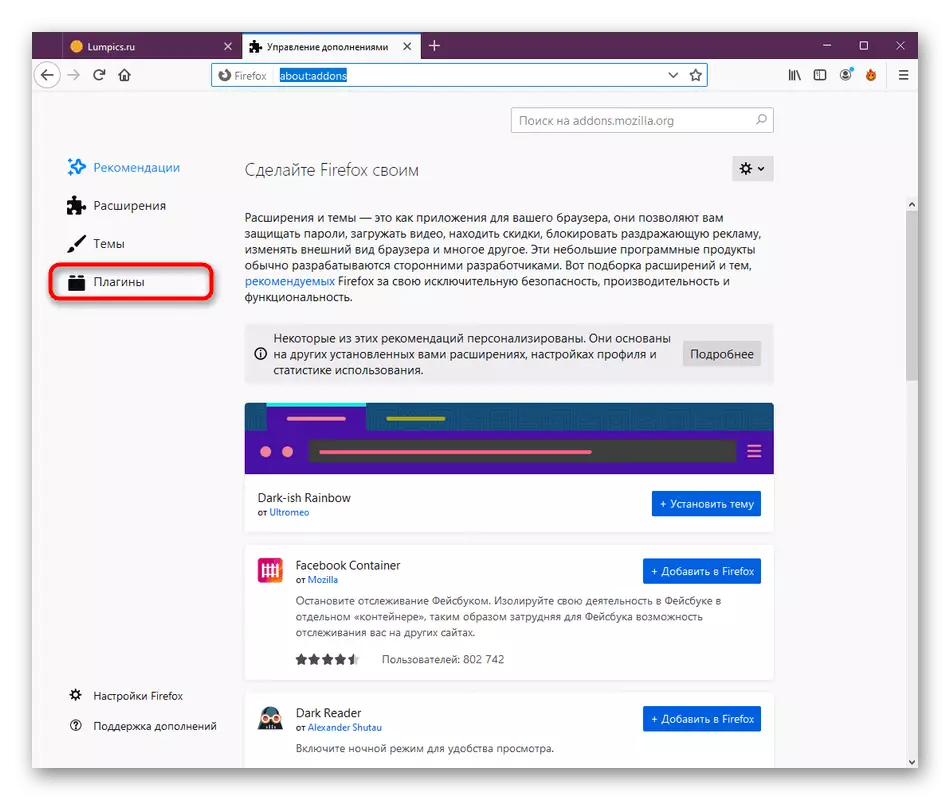
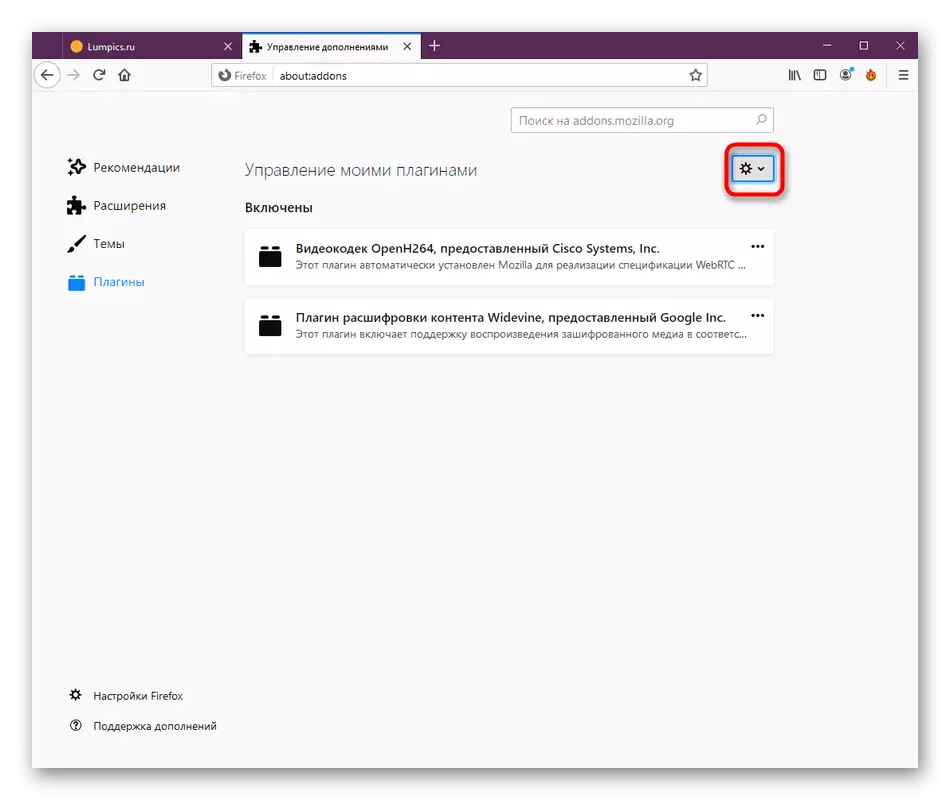
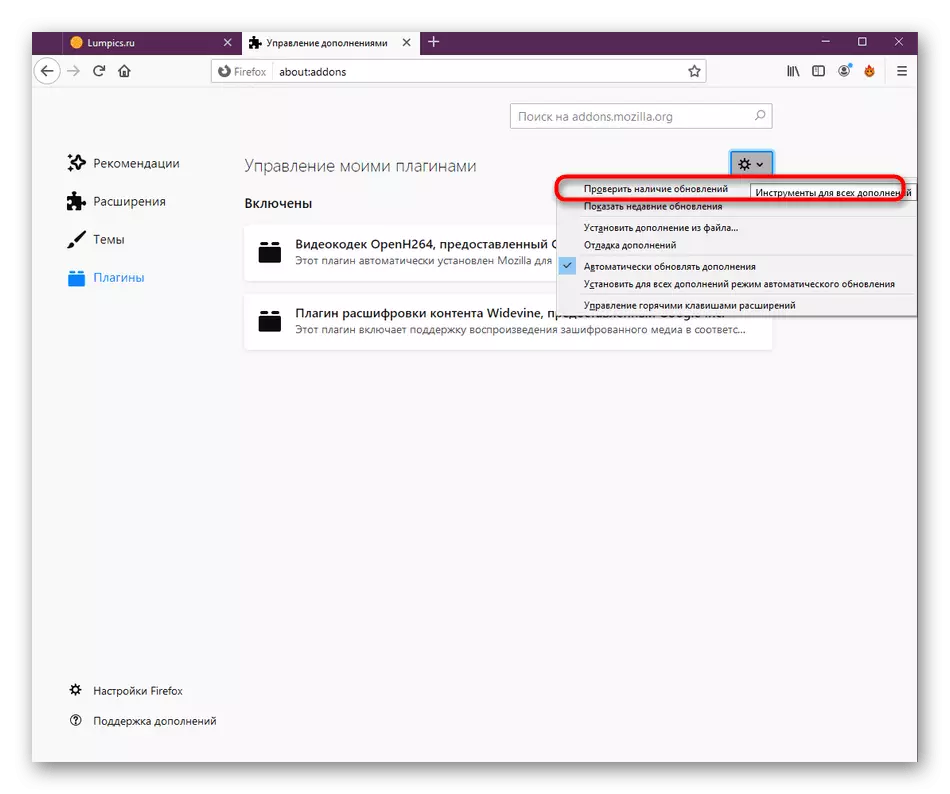


ວິທີການທີ 4: ປິດການເລັ່ງຮາດແວ
Firefox ມີຫນ້າທີ່ທີ່ສ້າງມາເຊິ່ງໃຫ້ການເລັ່ງຮາດແວ. ການຕັ້ງຄ່າຂອງມັນຖືກເລືອກໂດຍອັດຕະໂນມັດ, ສະນັ້ນໃນກໍລະນີຫຼາຍທີ່ສຸດທີ່ມັນຖືກເປີດໃຊ້ງານ. ບາງຄັ້ງທາງເລືອກນີ້ຂັດແຍ້ງກັບຊອບແວສ່ວນປະກອບ, ເຊິ່ງກໍ່ໃຫ້ເກີດການໂຫຼດເພີ່ມເຕີມໃສ່ໂປເຊດເຊີ. ນີ້ແມ່ນມີການສ້ອມແຊມຄືນີ້:
- ເປີດເມນູ Firefox ແລະໄປທີ່ສ່ວນ "ການຕັ້ງຄ່າ".
- ຢູ່ທີ່ນີ້, ລົງແທັບແລະໃນພາກ "ການປະຕິບັດ", ເອົາກ່ອງກາເຄື່ອງຫມາຍຈາກລາຍການ "ການນໍາໃຊ້ທີ່ແນະນໍາ".
- ຫລັງຈາກນັ້ນ, ລາຍການເພີ່ມເຕີມທີ່ມີການເລັ່ງຮາດແວຈະປາກົດ. ເອົາກ່ອງກາເຄື່ອງຫມາຍແລະຈາກມັນ.
- ໃນຕອນສຸດທ້າຍມັນໄດ້ຖືກແນະນໍາໃຫ້ທົດແທນຄໍາຮ້ອງສະຫມັກເພື່ອໃຫ້ການປ່ຽນແປງທັງຫມົດທີ່ມີຄວາມເຂົ້າໃຈ.
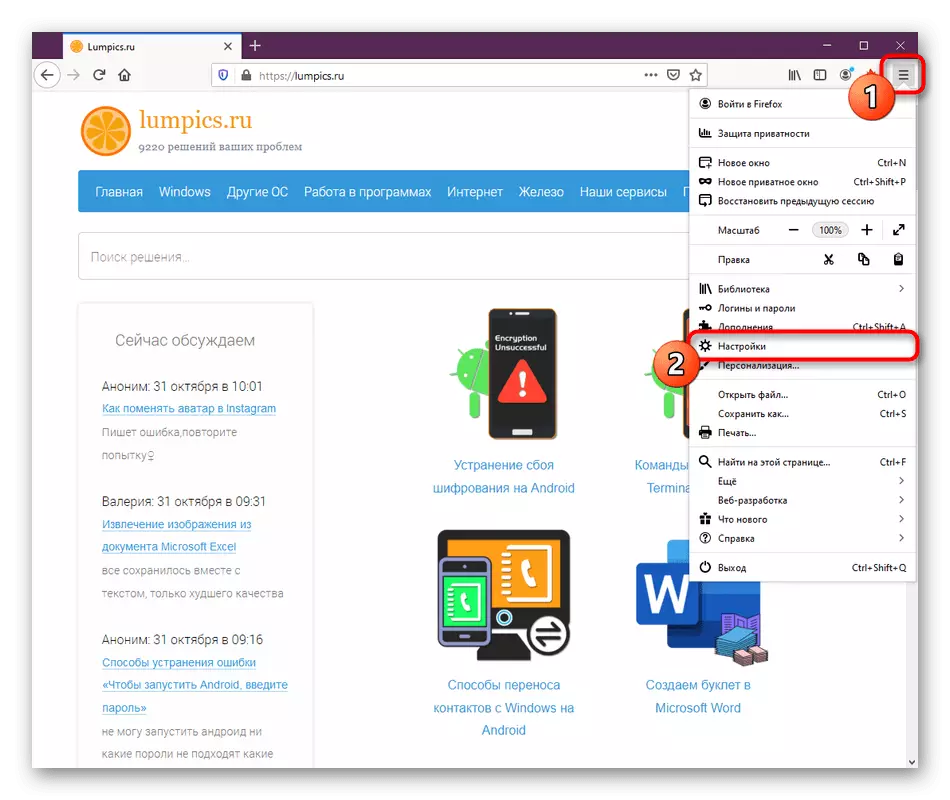
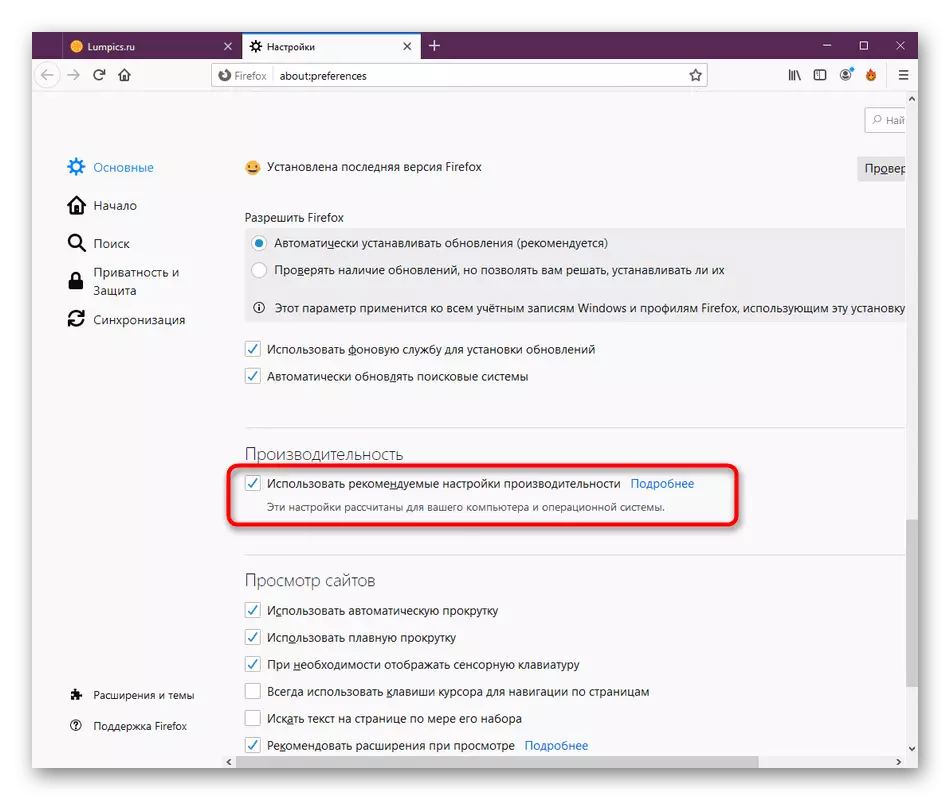
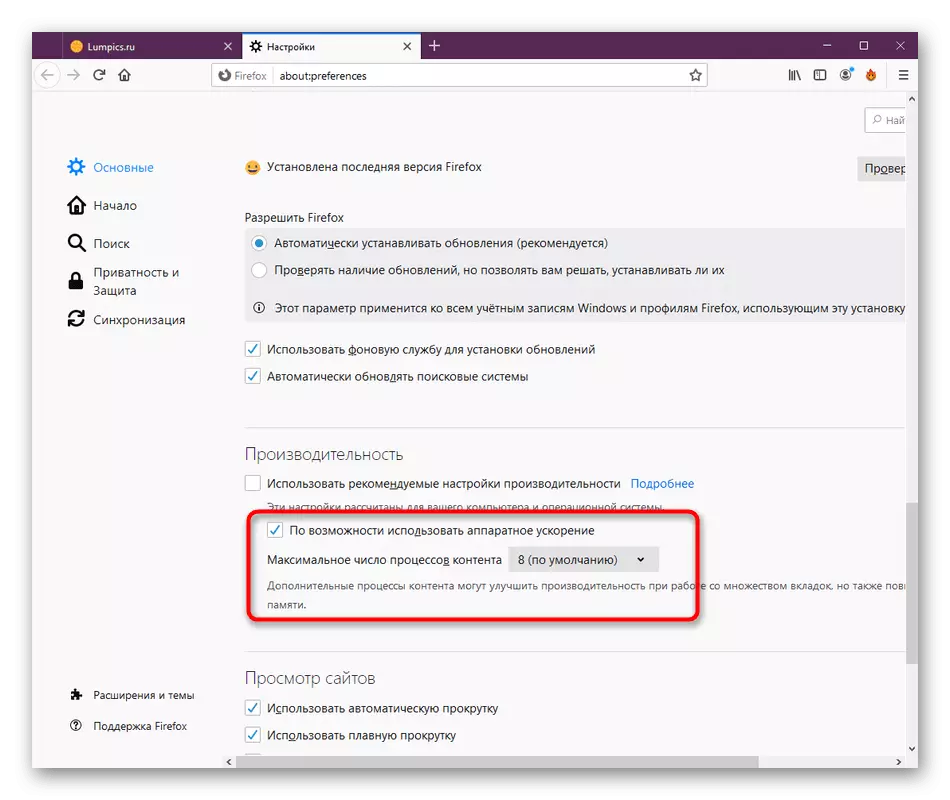
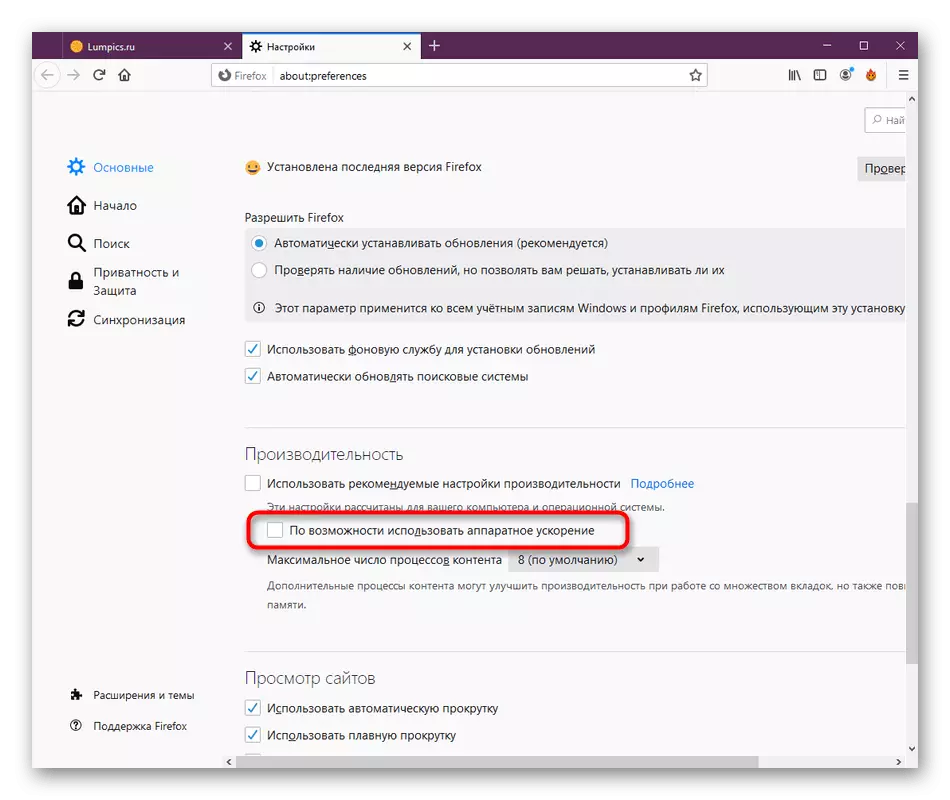
ນອກຈາກນັ້ນ, Firefox ມີທາງເລືອກອື່ນທີ່ຮັບຜິດຊອບຕໍ່ການເລັ່ງຮາດແວ. ພວກເຮົາແນະນໍາໃຫ້ໃຊ້ເວລາໃຊ້ເວລາພຽງແຕ່ກວດສອບ. ຖ້າ, ຫຼັງຈາກການປ່ຽນແປງ, ຕົວທ່ອງເວັບຈະເລື່ອນຫຼືບາງຫນ້າທີ່ຈະບໍ່ເປີດ, ທ່ານຈະຕ້ອງເປີດໃຊ້ຕົວຊີ້ວັດນີ້ກັບຄືນ. ສໍາລັບການຄຸ້ມຄອງພວກມັນ, ນີ້ແມ່ນດັ່ງຕໍ່ໄປນີ້:
- ກະຕຸ້ນແຖບທີ່ຢູ່, ໃສ່ກ່ຽວກັບ: config ແລະກົດປຸ່ມ Enter.
- ຢືນຢັນຄວາມສ່ຽງທີ່ຈະດໍາເນີນການຕັ້ງຄ່າການຕັ້ງຄ່າ.
- ຢູ່ທີ່ນີ້, ໃຊ້ຫນ້າທີ່ການຄົ້ນຫາເພື່ອເຂົ້າໄປທີ່ Webgl.disabled Engameter.
- ກົດສອງຄັ້ງໃສ່ເສັ້ນເພື່ອໃຫ້ມູນຄ່າຈາກທີ່ບໍ່ຖືກຕ້ອງໄດ້ປ່ຽນເປັນຄວາມຈິງ.
- ຫລັງຈາກນັ້ນ, ທ່ານຈະເຫັນວ່າແຜ່ນຈາລຶກ "ປ່ຽນແປງ" ແມ່ນສະແດງຢູ່ໃນຖັນສະຖານະພາບ.




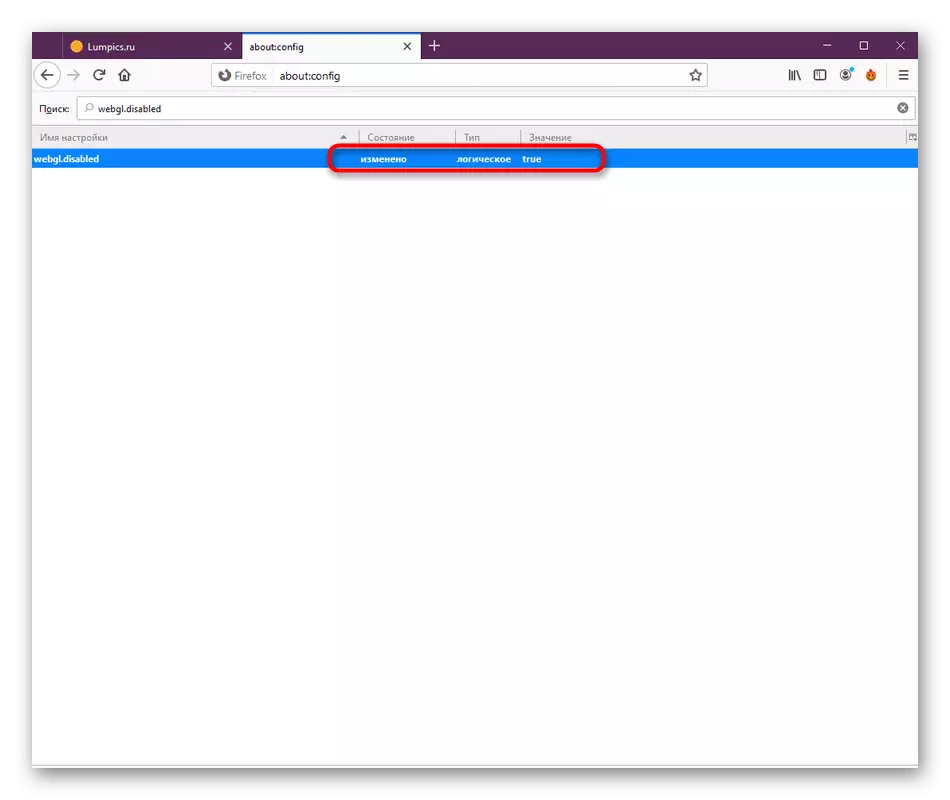
ປິດຕົວທ່ອງເວັບແລະໄປເຮັດວຽກຢູ່ໃນນັ້ນ. ຖ້າກະທັນຫັນມັນຫັນອອກວ່າສະຖານະການຍິ່ງຮ້າຍແຮງກວ່າເກົ່າ, ຍົກຕົວຢ່າງ, ໃຫ້ມີປັນຫາເພີ່ມເຕີມ, ໃຫ້ໃຊ້ງານ Webgl.disabled ໂດຍການປ່ຽນສະຖານະການທີ່ບໍ່ຖືກຕ້ອງ, ແລະໃຊ້ວິທີໃດຫນຶ່ງທີ່ຈະແກ້ໄຂບັນຫາ Firefox ໃສ່ໂປເຊດເຊີ.
ວິທີທີ່ 5: ປິດການໃຊ້ຈ່າຍໃນການນໍາໃຊ້ຕົວກໍານົດການເຂົ້າກັນໄດ້
ຜູ້ໃຊ້ບາງຄົນໄດ້ຕິດຕັ້ງການຕັ້ງຄ່າທີ່ເຂົ້າກັນໄດ້ຢ່າງອິດສະຫຼະສໍາລັບໂປແກຼມຕ່າງໆສໍາລັບເຫດຜົນຕ່າງໆ. ໃນເບື້ອງຕົ້ນໄດ້ຮັບການພິຈາລະນາໃນມື້ນີ້, ໂປແກຼມທ່ອງເວັບບໍ່ຈໍາເປັນຕ້ອງມີການຕັ້ງຄ່າດັ່ງກ່າວ, ສະນັ້ນການກະຕຸ້ນຂອງພວກເຂົາສາມາດນໍາໄປສູ່ການບໍລິໂພກຊັບພະຍາກອນຂອງລະບົບ. ພວກເຮົາແນະນໍາໃຫ້ທ່ານກວດເບິ່ງລາຍການນີ້ແລະປິດມັນຖ້າຈໍາເປັນ.
- ກົດຂວາໃສ່ປຸ່ມທາງລັດຫຼືຕົວທ່ອງເວັບທີ່ໃຊ້ໄດ້. ໃນເມນູສະພາບການທີ່ປະກົດວ່າ, ທ່ານສົນໃຈ "ຄຸນສົມບັດ".
- ຍ້າຍໄປທີ່ແຖບທີ່ເຂົ້າກັນໄດ້.
- ເອົາກ່ອງກາເຄື່ອງຫມາຍອອກຈາກ "ດໍາເນີນໂຄງການໃນຮູບແບບຄວາມເຂົ້າກັນໄດ້ກັບ:".
- ນໍາໃຊ້ການປ່ຽນແປງແລະປິດຫນ້າຕ່າງນີ້.

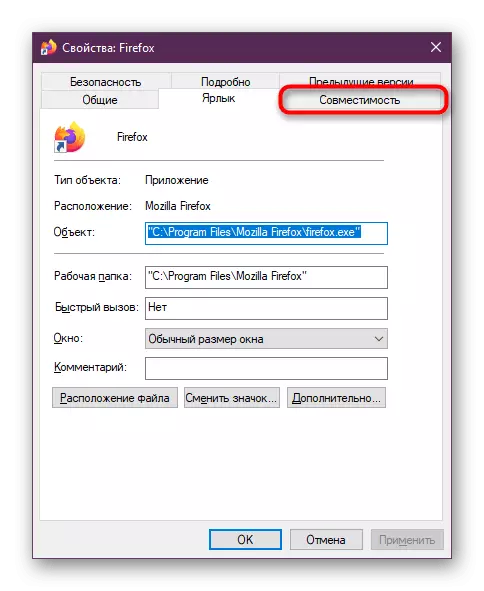

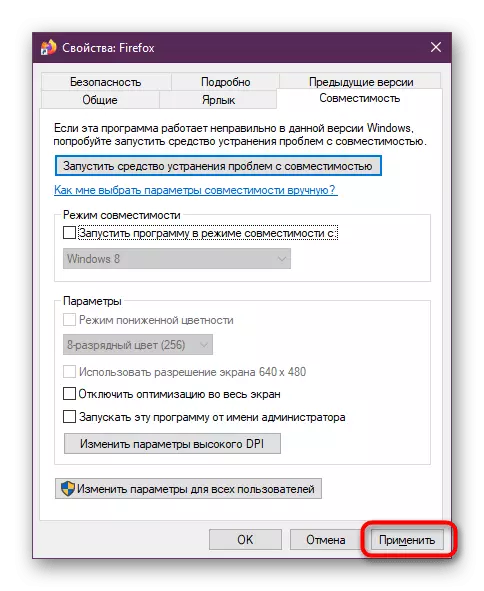
ຫຼັງຈາກນັ້ນ, ໃຫ້ແນ່ໃຈວ່າຈະເລີ່ມຕົ້ນ browser ຄືນໃຫມ່ຖ້າມັນໄດ້ຖືກເປີດຕົວໃນຕອນນີ້, ຖ້າບໍ່ດັ່ງນັ້ນການຕັ້ງຄ່າດັດແກ້ຈະບໍ່ຖືກນໍາໃຊ້. ໃຊ້ Task Manager ຫຼືເຄື່ອງມືທີ່ສະດວກສະບາຍອື່ນໆສໍາລັບກວດກາການໂຫຼດໃນປະຈຸບັນຢູ່ເທິງໂປເຊດເຊີ.
ວິທີການທີ 6: ຕັ້ງຄ່າການຕັ້ງຄ່າທີ່ກໍາຫນົດເອງ
ບາງຄັ້ງຜູ້ໃຊ້ປ່ຽນແປງການຕັ້ງຄ່າຂັ້ນພື້ນຖານຂອງ browser ຫຼືມັນເກີດຂື້ນໂດຍບັງເອີນຍ້ອນຄວາມລົ້ມເຫລວບາງຢ່າງ. ພຽງແຕ່ຍ້ອນສິ່ງນີ້, ມັນອາດຈະມີປັນຫາກ່ຽວກັບການບໍລິໂພກຊັບພະຍາກອນ. ພວກເຮົາແນະນໍາໃຫ້ທ່ານຕັ້ງຄ່າການຕັ້ງຄ່າເຫລົ່ານີ້ໃຫ້ເປັນມາດຕະຖານເພື່ອກວດກາເບິ່ງປະສິດທິຜົນຂອງວິທີການ.
- ເປີດເມນູຫລັກຂອງຕົວທ່ອງເວັບແລະເຂົ້າໄປທີ່ພາກສ່ວນ "ການຊ່ວຍເຫຼືອ".
- ຈັດວາງສາຍ "ຂໍ້ມູນສໍາລັບການແກ້ໄຂບັນຫາ".
- ຈາກບ່ອນນີ້, ການຫັນປ່ຽນຢ່າງໄວວາໄປຫາໂຟນເດີໂປຣໄຟລ໌ຖືກປະຕິບັດ. ຕາມທີ່ທ່ານເຫັນ, ເສັ້ນທາງຜ່ານ "Explorer" ແມ່ນສະແດງຢູ່ໃນສາຍ. ໃຊ້ຖ້າທ່ານບໍ່ຕ້ອງການທີ່ຈະດໍາເນີນງານຂອງຕົວທ່ອງເວັບ.
- ໃນໄດເລກະທໍລີຕົວມັນເອງ, ຊອກຫາເນື້ອໃນ.prefs.SQliteເອກະສານແລະກົດທີ່ມັນດ້ວຍ Pkm.
- ເລືອກລຶບ.


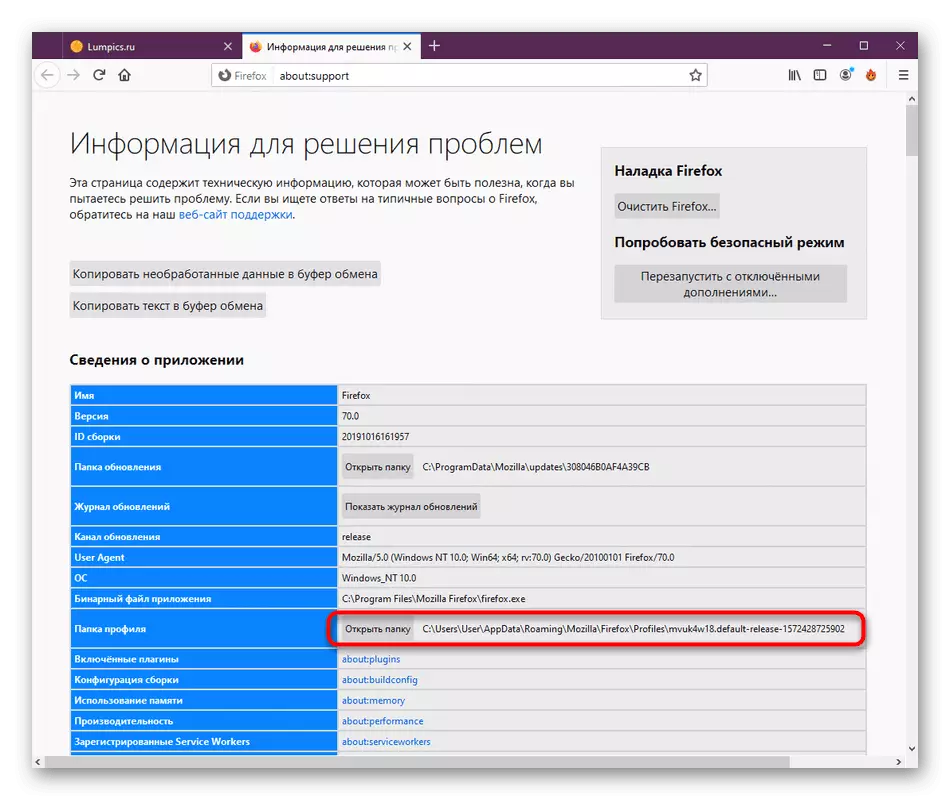
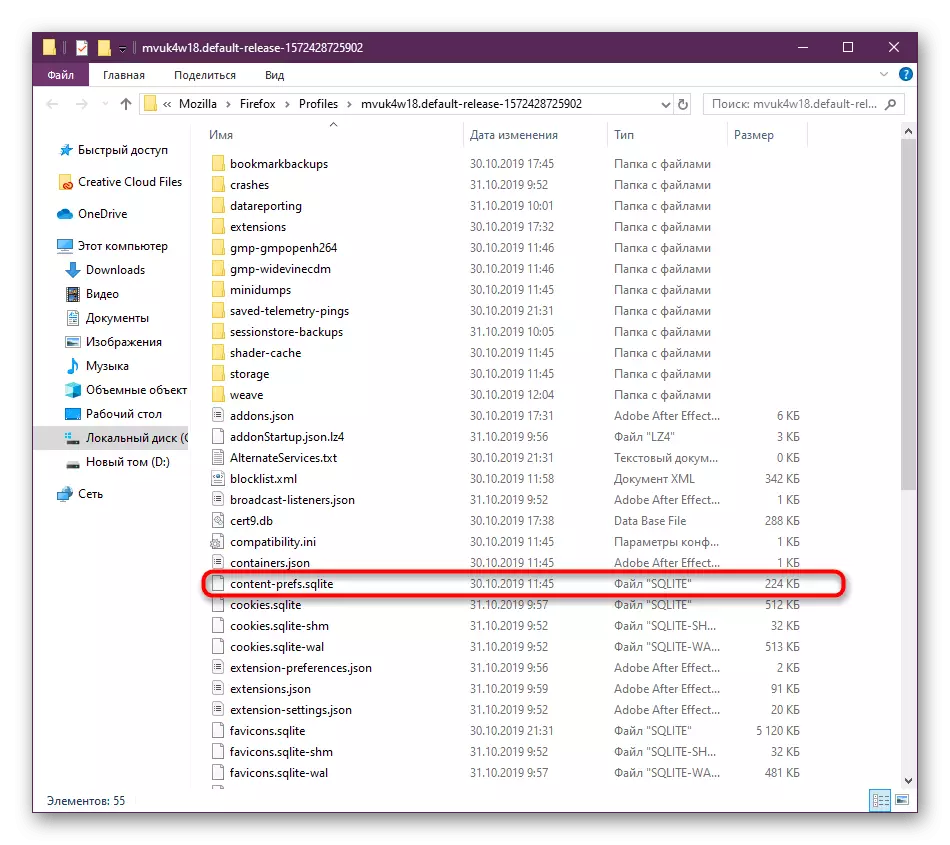
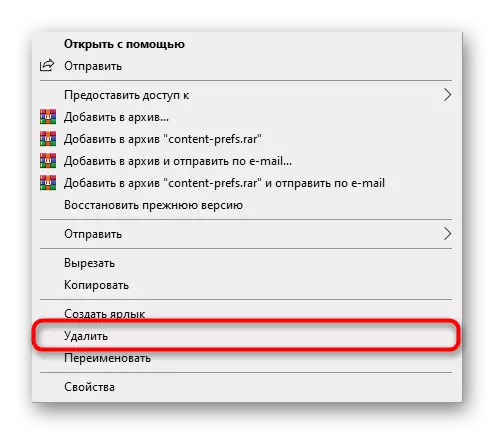
ໃນປັດຈຸບັນ, ໃນຄັ້ງຕໍ່ໄປທີ່ທ່ານເລີ່ມຕົ້ນ browser, ເອກະສານດຽວກັນຈະຖືກສ້າງຂື້ນ, ແຕ່ມີແລ້ວກັບຕົວກໍານົດມາດຕະຖານແລ້ວ. ຖ້າການຕັ້ງຄ່າທີ່ວາງສະແດງກ່ອນຫນ້ານີ້ກໍ່ມີອິດທິພົນຕໍ່ການໂຫຼດຂອງໂປເຊດເຊີ, ດຽວນີ້ຄວນຈະຖືກແກ້ໄຂແລ້ວ.
ວິທີການ 7: Browser Update
ໃນວິທີການຂອງ penultimate ຂອງບົດຂຽນຂອງພວກເຮົາໃນມື້ນີ້, ພວກເຮົາຕ້ອງການທີ່ຈະບອກກ່ຽວກັບການປັບປຸງສະບັບ Mozilla Firefox. ຄວາມຈິງກໍ່ຄືວ່າຜູ້ໃຊ້ທັງຫມົດບໍ່ໄດ້ຕິດຕັ້ງການປັບປຸງໃຫ້ທັນເວລາຫຼືມັນບໍ່ໄດ້ເກີດຂື້ນໂດຍອັດຕະໂນມັດ. ບາງຄັ້ງສະຖານະການນີ້ເຮັດໃຫ້ເກີດການເກີດຂື້ນຂອງຂໍ້ຂັດແຍ່ງຕ່າງໆທີ່ນໍາໄປສູ່ການຊົມໃຊ້ຊັບພະຍາກອນຂອງລະບົບເພີ່ມຂື້ນ. ພວກເຮົາແນະນໍາໃຫ້ທ່ານເຮັດວຽກສະບັບສະບັບທີ່ທັນສະໄຫມເພື່ອຫລີກລ້ຽງບັນຫາດັ່ງກ່າວ.
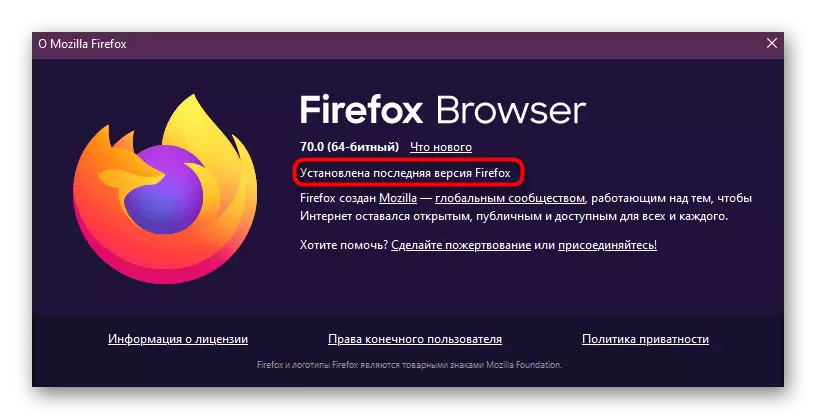
ອ່ານເພີ່ມເຕີມ: ວິທີການປັບປຸງ Mozilla Firefox
ວິທີການທີ 8: ການກວດກາລະບົບສໍາລັບໄວຣັດ
ຈຸດປະສົງທີ່ເປັນອັນຕະລາຍສາມາດເຂົ້າໄປໃນຄອມພີວເຕີ້ດ້ວຍວິທີທີ່ແຕກຕ່າງກັນ. ມັນສົ່ງຜົນກະທົບຕໍ່ວັດຖຸລະບົບແລະລະເມີດປະສິດທິພາບຂອງຂະບວນການ. ການກະທໍາຂອງພວກເຂົາອາດຈະມີຄວາມຜິດພາດຫລາກຫລາຍ, ລວມທັງການໂຫຼດຂອງອົງປະກອບຢ່າງກະທັນຫັນ. ປົກກະຕິແລ້ວ, ຜົນກະທົບດັ່ງກ່າວເຮັດໃຫ້ໄວຣັດແຮ່ທາດທີ່ໃຊ້ອໍານາດຄອມພິວເຕີເພື່ອຂຸດຄົ້ນ Cryptocurrency, ເຊື່ອງຂະບວນການທີ່ແທ້ຈິງຂອງພວກເຂົາພາຍໃຕ້ການຄາດເດົາຂອງຄົນອື່ນ. ເພື່ອຫລີກລ້ຽງກໍລະນີດັ່ງກ່າວ, ກວດເບິ່ງຄອມພິວເຕີ້ສໍາລັບໄວຣັດເປັນປະຈໍາ. ຖ້າພົບວ່າ, ລຶບພວກມັນແລະກວດເບິ່ງຜົນງານຂອງ Firefox.

ອ່ານ: ສູ້ກັນໄວຣັດຄອມພິວເຕີ
ດຽວນີ້ທ່ານຮູ້ກ່ຽວກັບ 8 ວິທີໃນການແກ້ໄຂບັນຫາດ້ວຍການໂຫຼດຂອງຕົວທ່ອງເວັບ Mozilla Firefox ໃນໂປເຊດເຊີກາງ PC. ໃຊ້ວິທີການເຫຼົ່ານີ້ເພື່ອຮັບມືກັບຫນ້າວຽກ, ແລະຖ້າມັນບໍ່ຊ່ວຍໄດ້, ຕິດຕັ້ງໃຫມ່ browser ໂດຍການຕັ້ງຄ່າການຕັ້ງຄ່າທັງຫມົດ.
